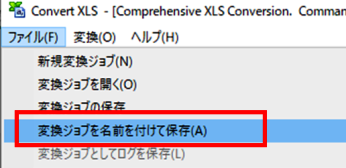- Microsoft Excel がインストールされていませんが、XLSX ファイルを CSV に変換できますか?
- Convert XLS をエンタープライズオプション付きで購入いただければ、Excel がインストールされていない PC でも XLSX ファイルを CSV に変換できます。
XLSX ファイルをカンマ区切りの CSV ファイルに変換する方法を以下にご案内します。
以下の手順では、複数シートの XLSX ファイルを、シートごとにカンマ区切りの CSV ファイルに変換します。
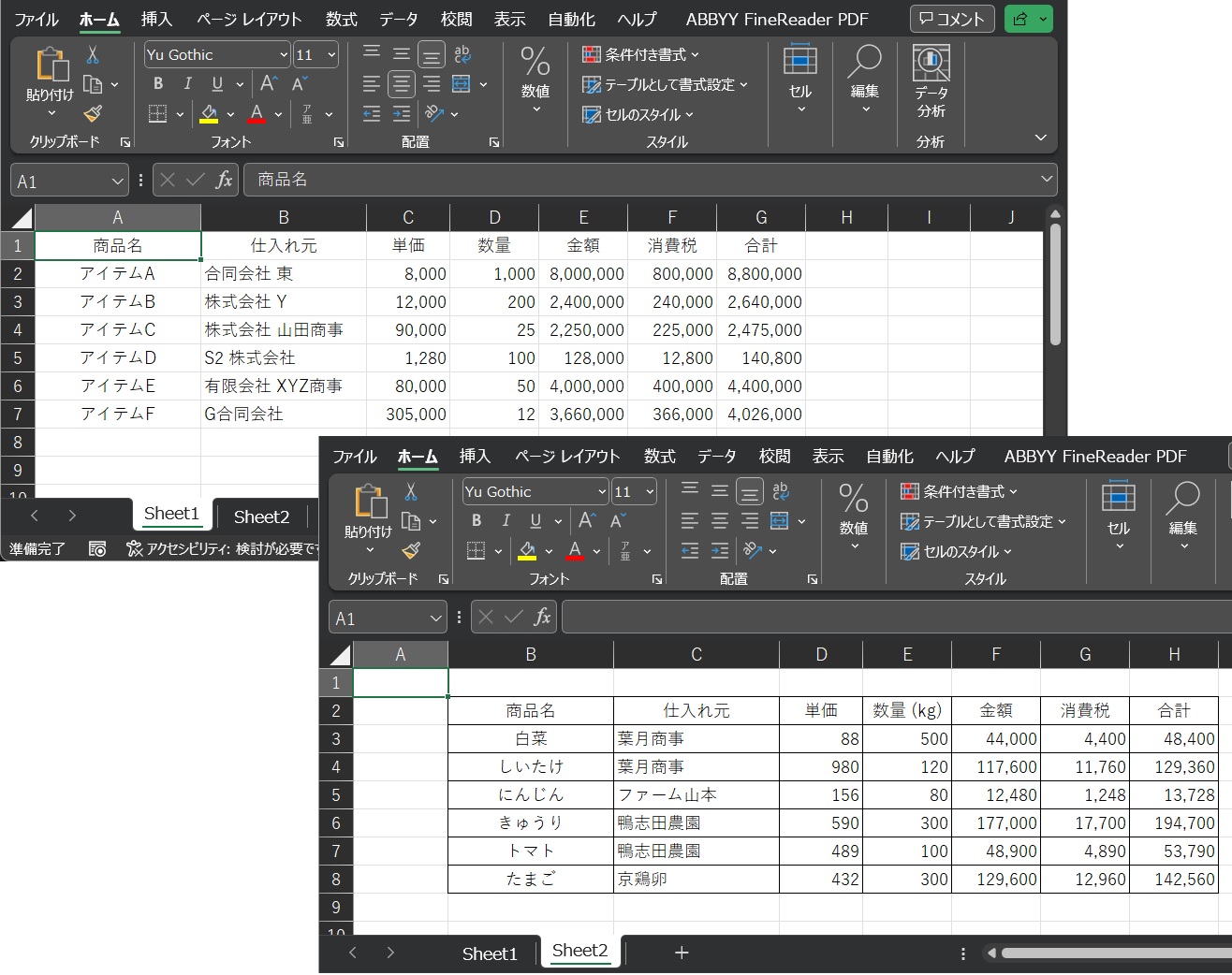
※一部操作手順の順番が動画と異なりますが、どちらの手順でも結果に違いはございません。
【操作手順】
- 「実行するアクションの選択」で [ファイルの変換] を、「入力ファイルの形式」で、「MS Open XML Excel Workbook(*XLSX)」 を選択し、[ファイル] ボタンをクリックして XLSX ファイルを指定します。
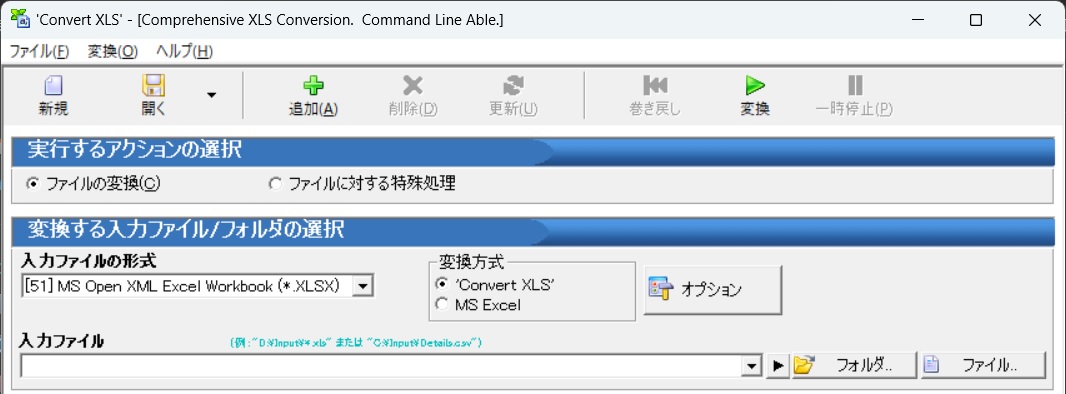
- 「出力ファイル形式」で「Character Separated Unicode (*.CSV)」を選択して、出力ファイルのボックス内でファイルの拡張子を .CSV に変更します。

- [オプション] ボタンをクリックします。
- 「Excel」タブを開いて「値」を選択、「シートを指定します」のボックスにシート番号を入力
(全てを対象とする場合は * を、指定する場合は 1-2 や 1,5 のように入力)

- 1シートごとに個別のファイルとしたい場合は「1シートごとにファイルを作成」にチェックを入れます。
- [CSV, TSV…] タブをクリックして、[デリミタ文字(:区切り文字)] で使用する区切り文字を指定します。
TAB 区切りは 9 を、カンマ区切りは 44 を選択して [適用] ボタンをクリックします。

- [変換] ボタンをクリックして、Excel ファイルの変換を開始します。
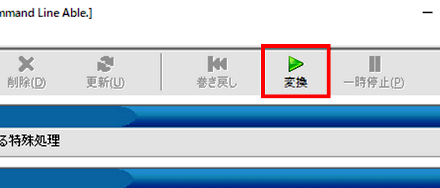
- 変換が正常に完了した場合は、タスク欄右端に完了のマークが付き、全ての処理が完了していれば、最下部に 100% 完了と表示されます。<

- メニューバーの [ファイル] >[変換ジョブを名前を付けて保存] を選択して、設定した変換内容を変換ジョブとして保存しておけば、次回同じ作業を実行する場合に再設定が不要です。
また、変換ジョブはスケジュール機能による自動変換や、BATファイルによる外部システムとの連携に活用できます。